客服热线
186-8811-5347、186-7086-0265
官方邮箱
contactus@mingting.cn
添加微信
立即线上沟通

客服微信
详情请咨询客服
客服热线
186-8811-5347、186-7086-0265
官方邮箱
contactus@mingting.cn
2022-06-13 来源:金山毒霸文档/文件服务作者:办公技巧
在使用WPS编辑Word文档时,如果是多行短句文字,会使用编号来使文章看起来简洁明了有序,编号与文字之间会有间距,那如何调整间距大小呢?接下来就来看一下Word文档编号与文字间距调整方法。
调整编号与文字间的距离方法:
第一步、首先打开Word文档,可以看到编号与文字间的距离很大;
第二步、拖动鼠标选中所有前面有编号的文字,右键弹出菜单,选择【项目符号与编号】;
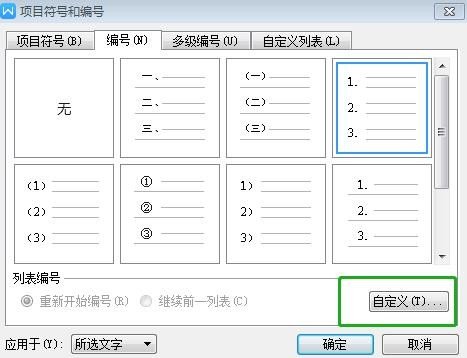
第三步、在对话框中选择【自定义】,点击左下角的【高级】;

第四步、最后填写【制表位位置】,点击确定后即可看到编号和文字间的距离已经调整到合适的大小。
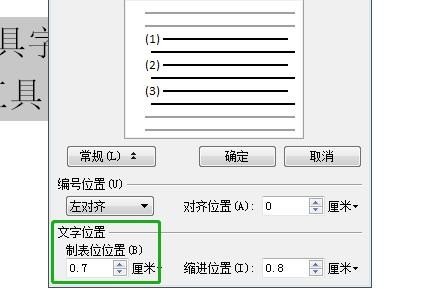
上述就是Word中调整编号与文字间的距离方法,希望对大家有帮助。
最后,小编给您推荐,金山毒霸“文档修复大师”,支持.doc/.ppt/.xls等格式的文档的修复,修复后再也不用为文档的数据丢失而烦恼。
上一篇:文档中有一条横线去不掉怎么回事